 课件制作技巧
课件制作技巧
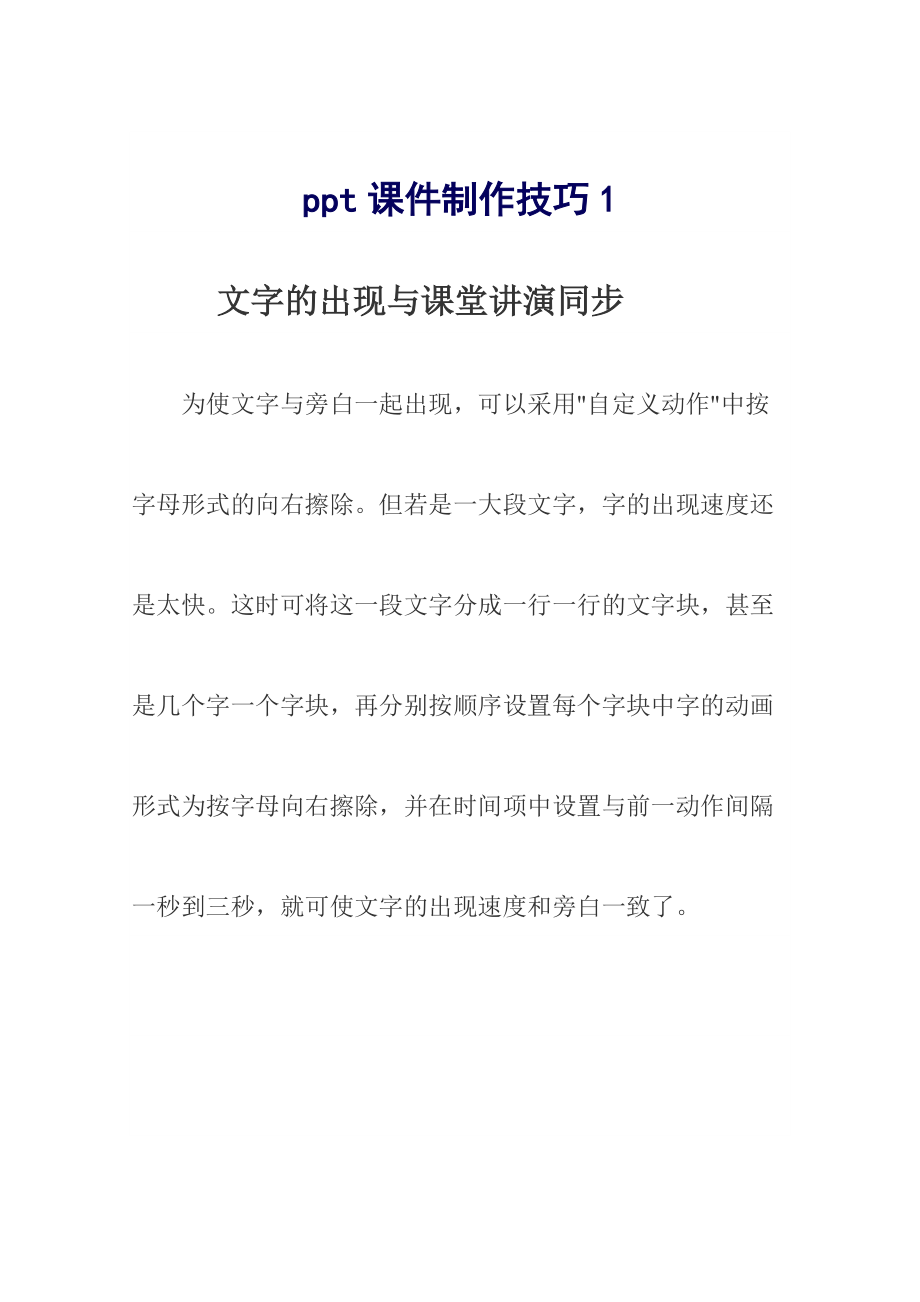


《课件制作技巧》由会员分享,可在线阅读,更多相关《课件制作技巧(5页珍藏版)》请在装配图网上搜索。
1、ppt课件制作技巧1 文字的出现与课堂讲演同步 为使文字与旁白一起出现,可以采用"自定义动作"中按字母形式的向右擦除。但若是一大段文字,字的出现速度还是太快。这时可将这一段文字分成一行一行的文字块,甚至是几个字一个字块,再分别按顺序设置每个字块中字的动画形式为按字母向右擦除,并在时间项中设置与前一动作间隔一秒到三秒,就可使文字的出现速度和旁白一致了。 ppt课件制作技巧2 在播放幻灯片的过程中进行画图的方法 首先使用鼠标左键或者右键单击屏幕右下角的图标(或者按下ctrl+p组合键),然后单击画笔,鼠标变为一只画笔,再在需要进行画图的第一点单击鼠标左键,然
2、后拖动鼠标依次到第二点、第三点…….…….进行单击即可进行画图。如果需要擦掉刚画的图形,按下e(擦除)键即可(如果此时先切换到别的windows应用程序,然后再切换回来,则刚画的图形会自动消失 ppt课件制作技巧3 直接为课件配音 有时老师需要就课件内容进行配音讲解,当然可到电教室录制成配音文件,但如果经常要配,又觉得麻烦,这时你可以利用powerpoint自己直接配音。 ⑴计算机主机后面有许多插口,其中声卡有一个插口是"line in",将麦克风插头插进去。 ⑵点击powerpoint菜单栏上的"插入"--下拉菜单中的"
3、影片与声音"--"录制声音",出现新的对话框,准备好后点击红点录音键,开始录音,录完后点击黑点停止键,预放确认无误,再取一个文件名(例如abc)后"确定"完成。 ⑶在powerpoint中找到需要配音的幻灯片和具体的画面动作,点击"幻灯片放映"--"自定义动画",打开新的对话框,在"效果"栏中打开第一个下拉菜单,选定动画方式,然后打开第二个下拉菜单,选取刚才录制保存的文件名(abc),最后"确定"完成整个设置。以后每当powerpoint播放到该动画的时候,就
4、会同时播放出你的配音了。 ppt课件制作技巧4 如何在ppt中编辑数学公式 在word里面通常很容易的地通过mathtype数学编辑器编 辑数学公式。那么在powerpoint里面怎样使编辑的数学公式 更加美观、更加协调,就成为不少好奇者的研究对象,在此 介绍一种方法叫做阴影设置法。 在公式编辑器中做好一个公式,接着返回到powerpoint 编辑状态,将做好的公式移到目标位置,这时候还得调节一 下公式的大小,以便于使得公式能够完全展现出来,下面就 是一些菜单操作:单击“视图—工具栏—图片”命令,打开 “绘图”工具栏,单击“绘图”工具栏中的“阴影”按钮, 选择其中的“阴影样式17”或者“阴影样式18”再点选“阴 影”按钮中的“阴影设置”选项,弹出“阴影设置”工具 栏,调整“阴影的位置”,使阴影与公式完全重合,再通过 设置阴影颜色改变公式的颜色。最后返回到powerpoint编辑 区中就可以看到协调美观的powerpoint界面。
- 温馨提示:
1: 本站所有资源如无特殊说明,都需要本地电脑安装OFFICE2007和PDF阅读器。图纸软件为CAD,CAXA,PROE,UG,SolidWorks等.压缩文件请下载最新的WinRAR软件解压。
2: 本站的文档不包含任何第三方提供的附件图纸等,如果需要附件,请联系上传者。文件的所有权益归上传用户所有。
3.本站RAR压缩包中若带图纸,网页内容里面会有图纸预览,若没有图纸预览就没有图纸。
4. 未经权益所有人同意不得将文件中的内容挪作商业或盈利用途。
5. 装配图网仅提供信息存储空间,仅对用户上传内容的表现方式做保护处理,对用户上传分享的文档内容本身不做任何修改或编辑,并不能对任何下载内容负责。
6. 下载文件中如有侵权或不适当内容,请与我们联系,我们立即纠正。
7. 本站不保证下载资源的准确性、安全性和完整性, 同时也不承担用户因使用这些下载资源对自己和他人造成任何形式的伤害或损失。
